TortoiseGit安装语言包+配置TortoiseGit
Posted
tags:
篇首语:本文由小常识网(cha138.com)小编为大家整理,主要介绍了TortoiseGit安装语言包+配置TortoiseGit相关的知识,希望对你有一定的参考价值。
参考技术A(1)TortoiseGit官网: https://pan.baidu.com/s/1a7vv3Hj8VhiyxJAB-44Psw
(1)因为当前还没有本地项目,所以 "编辑本地 .git/config(L)" 按钮处于灰色状态(不可用)。如果在某个本地 Git 项目下打开配置页面,这个按钮就可以使用,可以编辑当前项目的一些属性
(2)点击 "编辑全局 .git/config(O)" 按钮时,会用记事本打开全局配置文件。在全局配置文件的最后面加上 "[credential] helper = store",当推送项目到GitLab等在线仓库时,会记住输入的用户名和密码(此处的用户名和密码指的是注册GitLab的用户名和密码)
(3)Git指定目录下的.gitconfig,也随全局配置文件的改变而改变
Git上手:使用Tortoisegit操作Git
在工作中,为了提高git使用效率,更多会采用git图形化工具来操作git。(特殊情况下才使用git命令行操作git) git自带的图形化工具界面不够友好,就选择第三方git图形化工具,市面上第三方git工具很多,唯有Tortoisegit比较实用,优点免费开源,有各种语言安装包,易于使用,缺点是只能运行windows平台。接下来总结一下使用Tortoisegit来进行项目的版本控制。
1.Tortoisegit设置账号密码
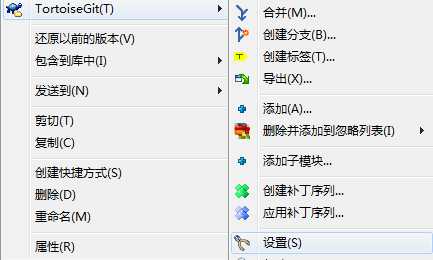
配置自己账号与邮件
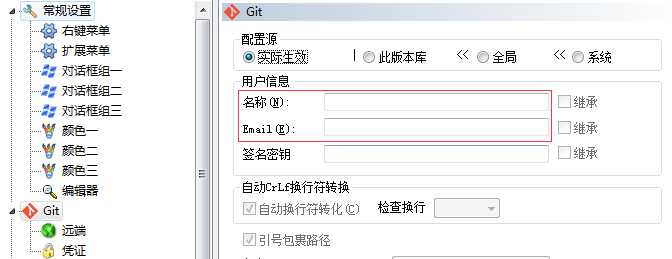
删除自己账号凭证。
PS:凭证类型有几种,这里只举“管理器-当前windows用户”为例。
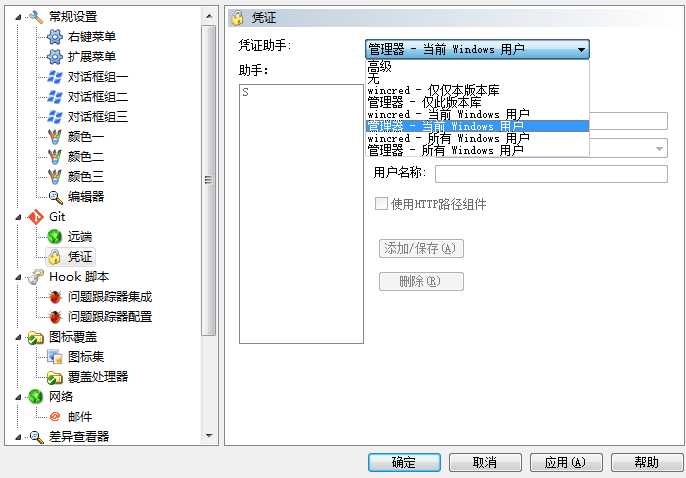
打开windows的“控制面板”。
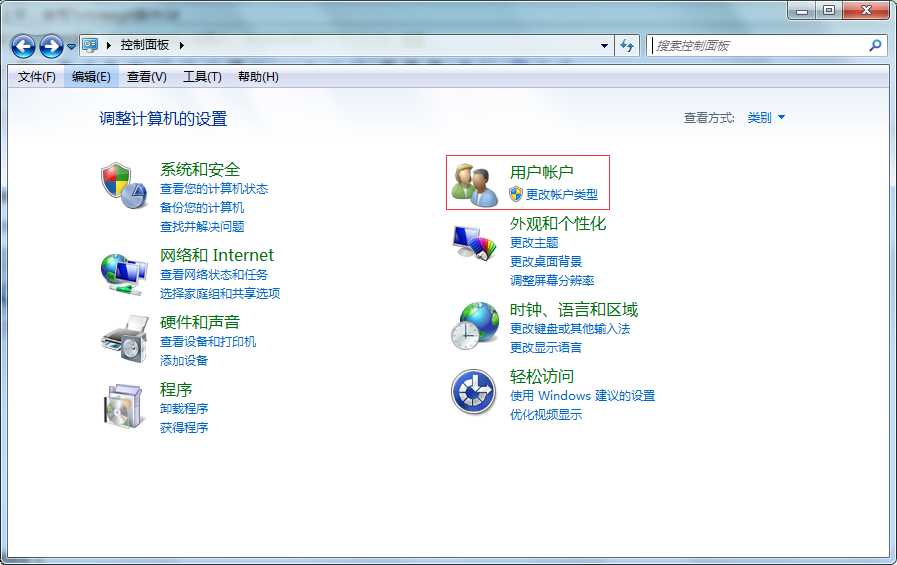
找到“用户账号”点击。
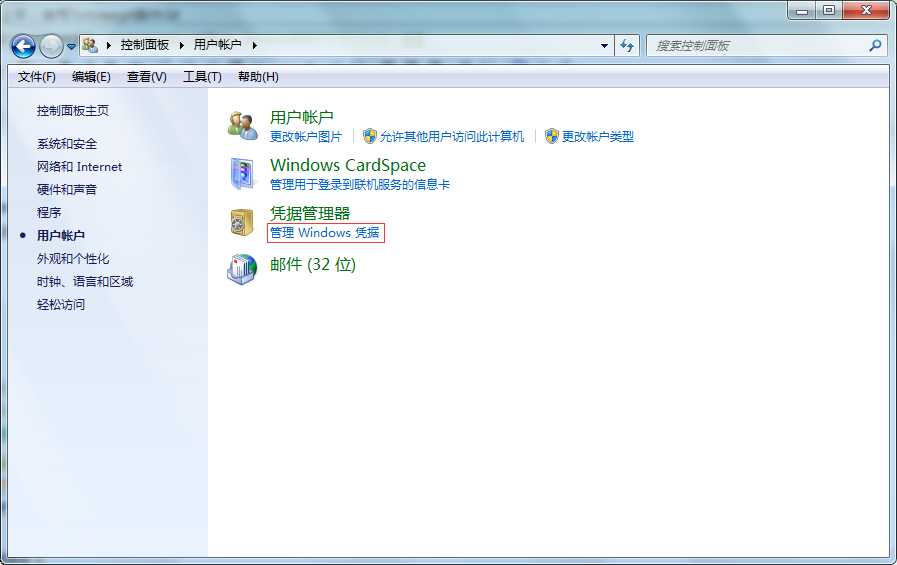
找到“普通凭证”,点击“从保存库删除”。
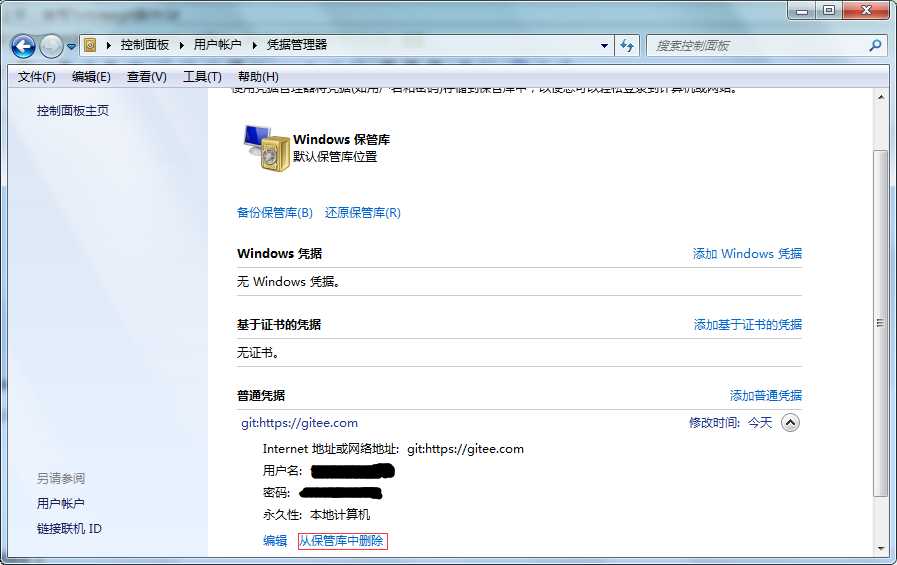
清除账号之后,使用git提交代码会再次输入账号密码。
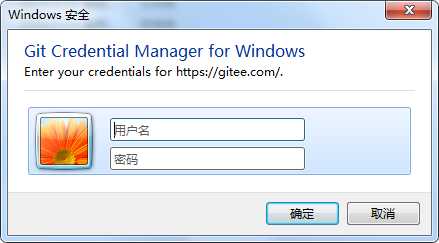
2.Tortoisegit快速创建本地仓库
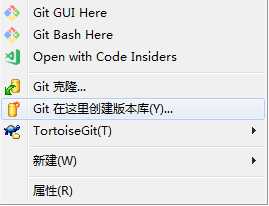
创建成功之后就会目录就会有.git文件。

如果没有,是因为git目录隐藏的,请设置一下文件夹选项,显示隐藏的文件。
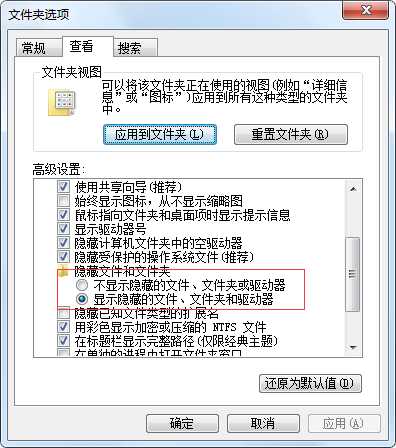
.git文件目录作用是记录我们在仓库进行了哪些操作,比如增删改文件。
2.Tortoisegit提交代码。
步骤一:提交代码到本地仓库的master分支。
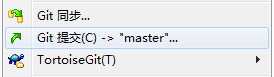
然后填写"日志信息",再点击“确定”即可。
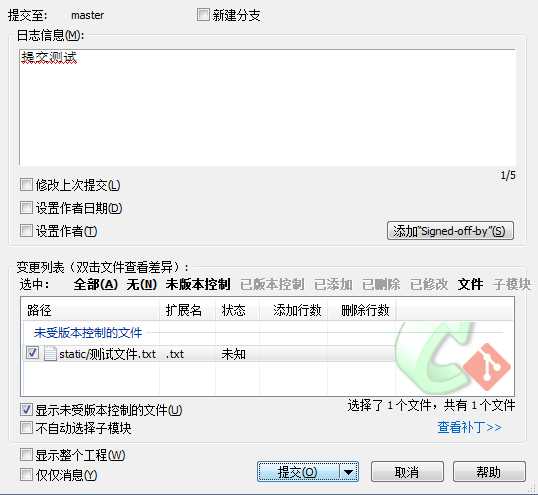
步骤二:将本地仓库的master分支并推送到远程仓库的master分支。
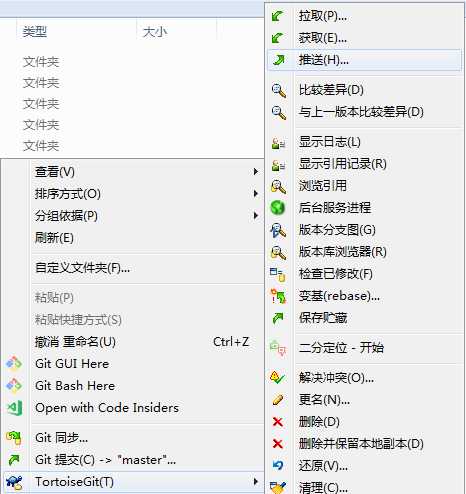
再点击"确定"就好。
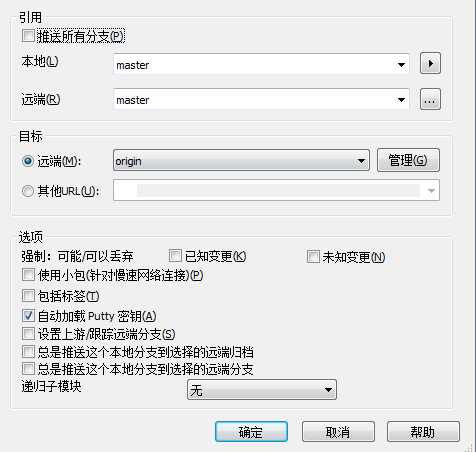
PS:当然也可以设置成“提交并推送”,用svn的工作模式来使用git。
切记提交代码的步骤,先提交,后推送。
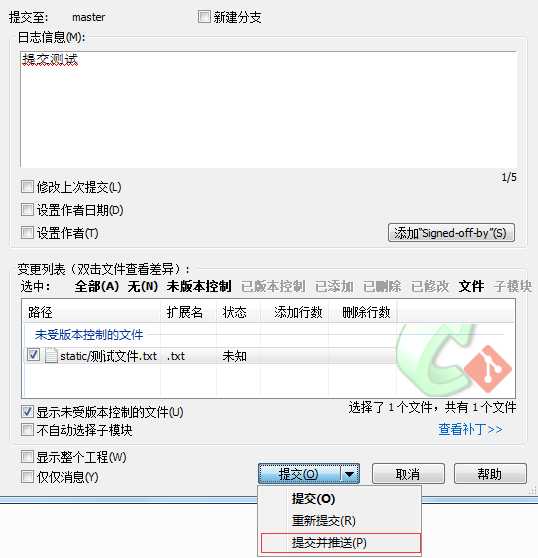
3.Tortoisegit快速创建gitnore忽略文件并添加。
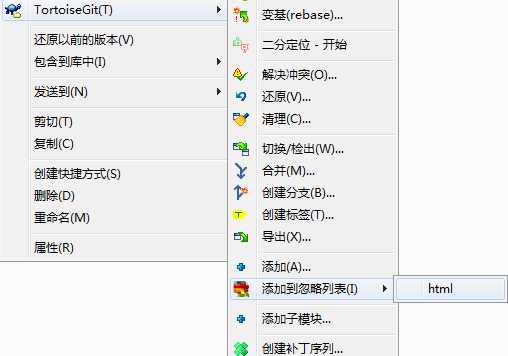
查看.gitignore文件,忽略文件路径就会写入。
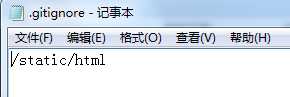
4.Tortoisegi查看提交日志。
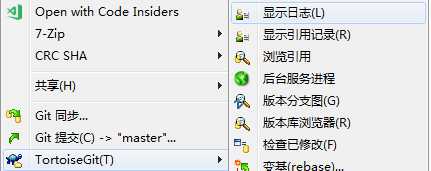
这里可以查看所有的记录
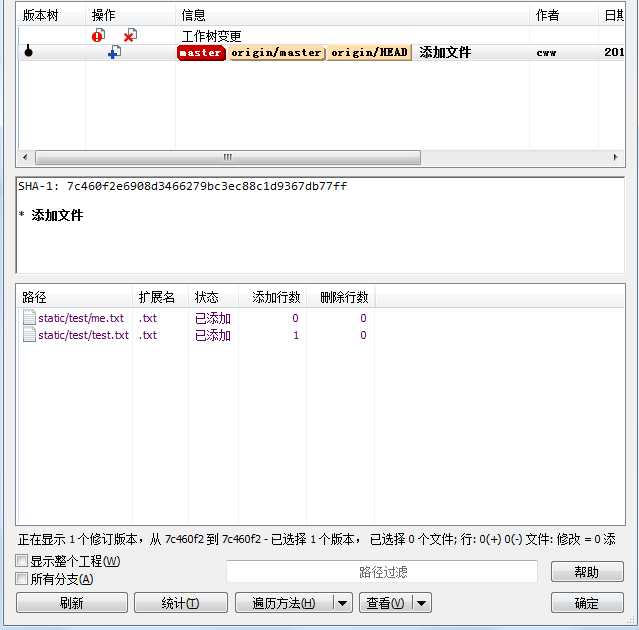
比较某个文件版本之间差异。
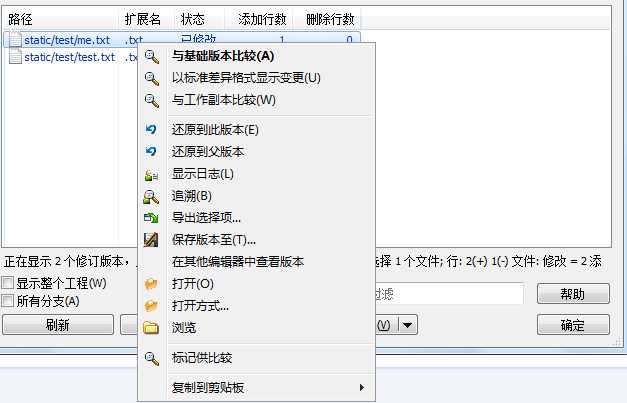
查看具体文件之间内容差异。
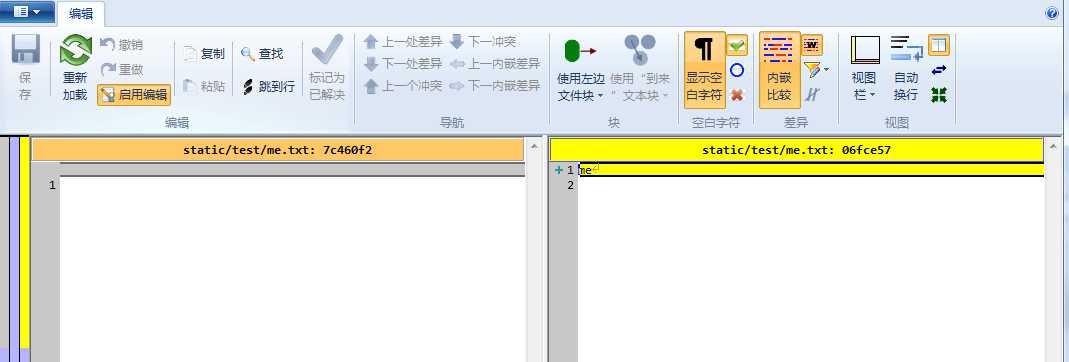
5.Tortoisegi查看追溯。
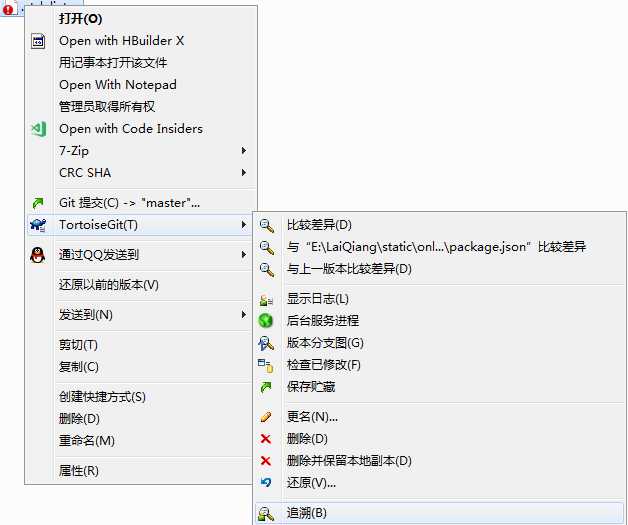
PS:相对与查看日志,追溯比较清楚了解文件改动。
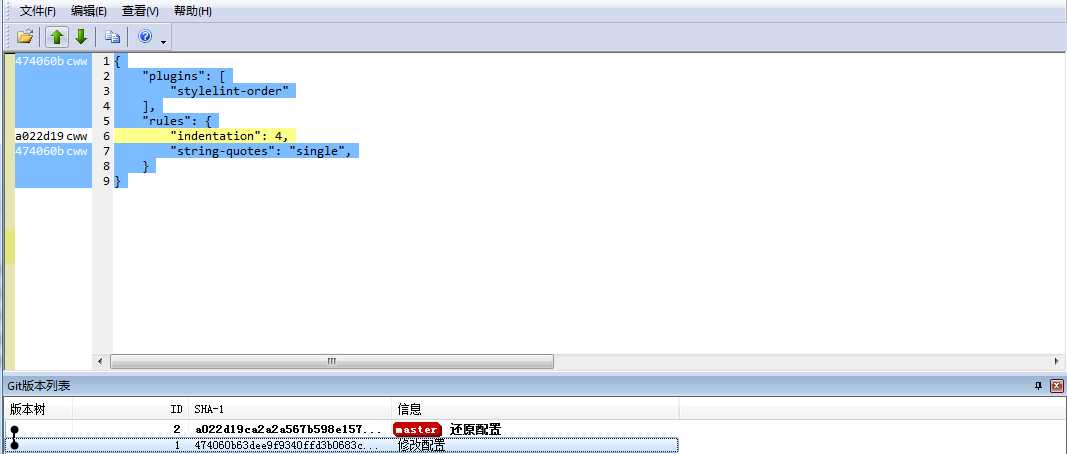
6.Tortoisegi解决冲突问题。
冲突产生根本原因:不同分支修改同一个文件名文件,当合并分支时产生冲突。
情景:同一主分支(指一个共同祖先分支,假设是master分支上的P节点)。
开发者A基于master分支上的P节点,在自己的分支上创建了一个文件test.txt, 里面写了abc,然后提交了并推送到远程分支。
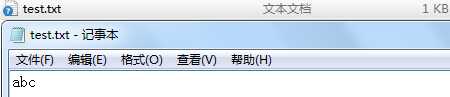
此时master分支上的P节点已经指向开发者A提交的节点上(假设是master分支上的P2节点)。

开发者B基于master分支上的P节点,在自己的分支上也创建了一个文件test.txt,里面写了bdc,当开发者B提交与推送之后,远程合并master分支就会引起冲突。
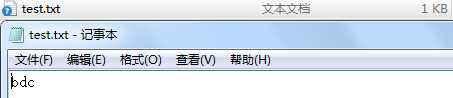
由于开发者B是基于master分支上的P节点,而不是远程分支基于master分支上的P2节点,所以git无法确定哪一个分支推送到祖先分支上是最新的,提示错误。
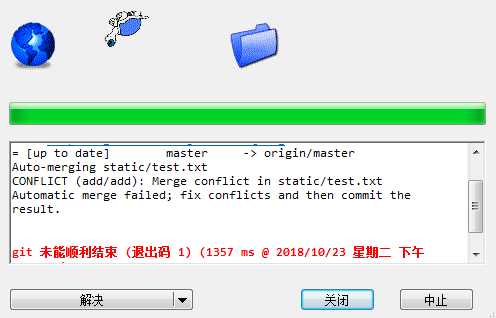
解决方法: 找到并选择冲突文件。
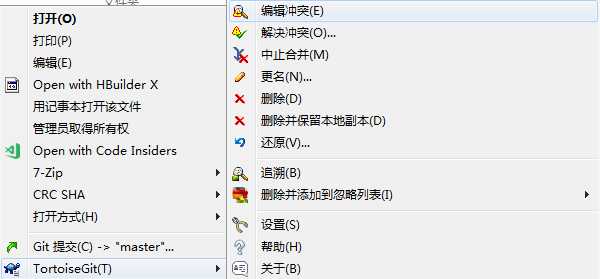
进入冲突解决面板。
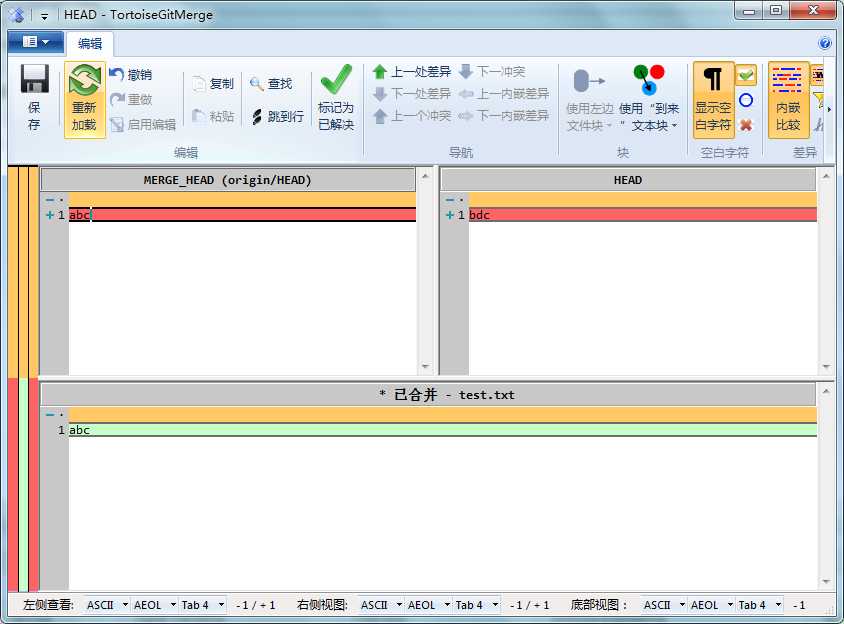
手动解决冲突。
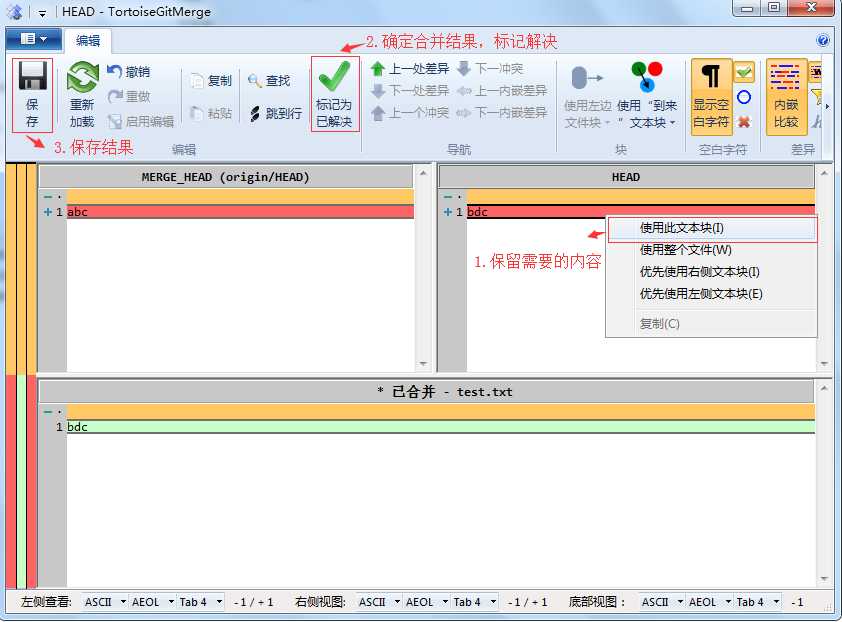
保存之后,冲突就会解决了。
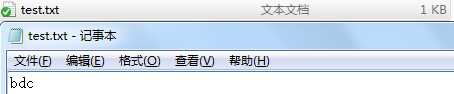
7.Tortoisegi还原文件。

选中需要还原文件。
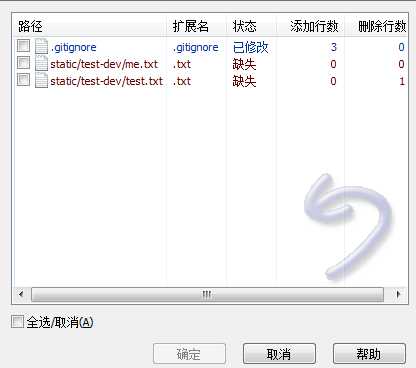
8.Tortoisegi清理文件
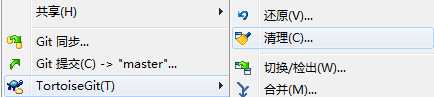
删除一些不必要的文件。
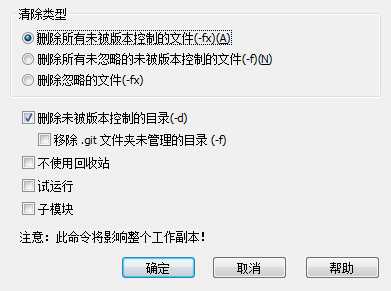
8.Tortoisegi创建标签。
作用:这个标签就是类似于自己定义的软件版本。
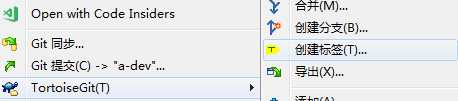
填写版本号即可
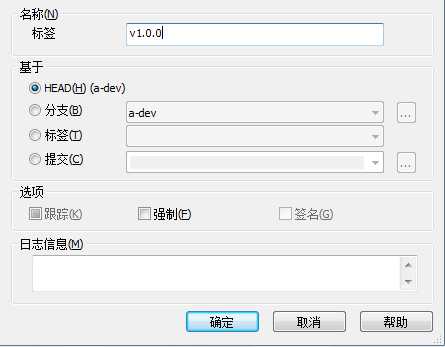
9.Tortoisegi创建分支。
作用:方便管理软件开发进度,利于项目迭代,每个开发者不相互影响,保证主项目完整性。
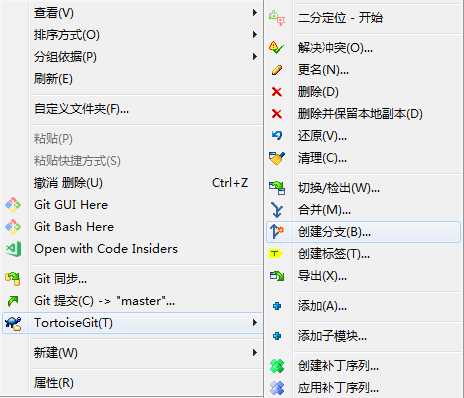
创建分支,填写分支名称。一般选基于master分支即可。
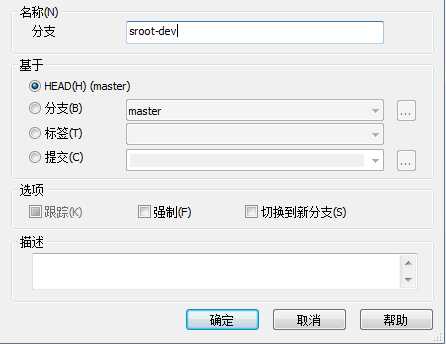
10.Tortoisegi管理分支。
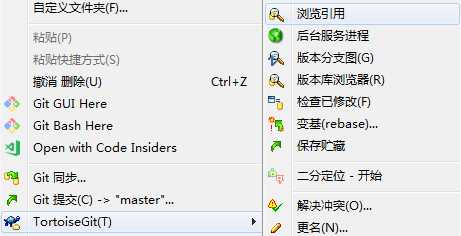
查看当前分支状态。
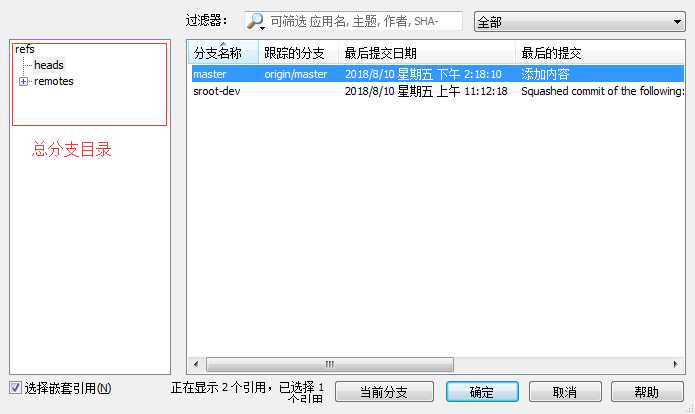
删除某个分支。
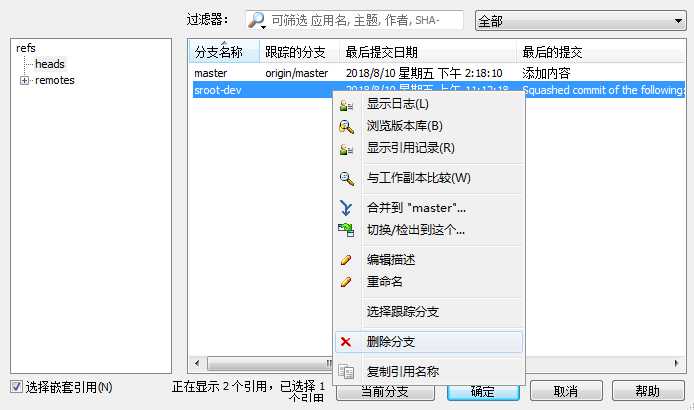
切换某个分支。
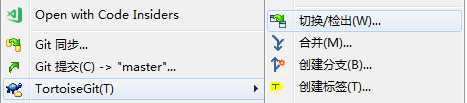
选择某个分支即可。
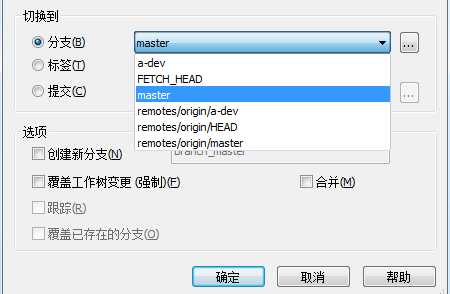
11.Tortoisegi远程分支撤销提交。
方法一:强制覆盖远程分支。
本地分支

远程分支

把本地的当前分支恢复到目标版本。
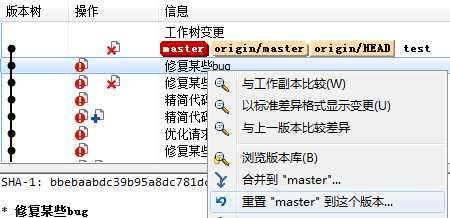
接着强制推送。
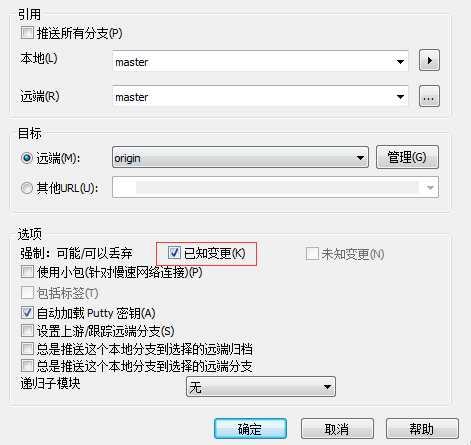
远程分支提交会撤销。

12.Tortoisegi恢复删除文件。
假设本地工作区有test文件夹,里面有a.zip文件。
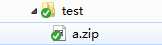
误删除工作区中的a.zip,但没有git commit。

想恢复a.zip这个文件。
方法一:从回收站找回。(前提是回收站里面的文件没有删除或者没有同名同类型文件的)
方法二:把当前项目全部删除,然后重新从远程仓库git pull获取完整项目。(前提是没有需要git commit)
方法三:直接从本地仓库git checkout。(强烈推荐,方便快捷)

勾选“覆盖工作树变更”。
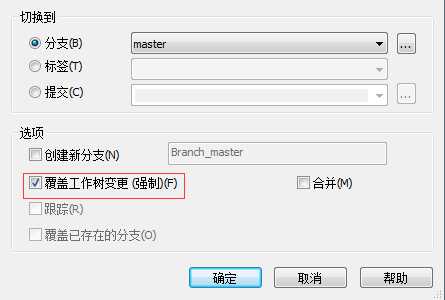
误删的文件恢复了。
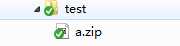
总结:以上Tortoisegit使用方法足以应对工作上的Git基本使用问题,如需了解更多高级教程,请移步到Git官网或者Tortoisegit官网。
以上是关于TortoiseGit安装语言包+配置TortoiseGit的主要内容,如果未能解决你的问题,请参考以下文章